ps處理樹林美女圖片淡淡的橙色調
時間:2024-02-20 22:31作者:下載吧人氣:32
本教程介紹淡橙色圖片調色方法。重點是把背景部分轉為橙色,可以用調色工具有針對的把背景中的各種顏色轉為橙色,然后再適當加亮并柔化處理,做出淡淡的效果。
原圖 
最終效果 
1、打開原圖素材,新建一個圖層填充暗紫色:#512653,混合模式改為“濾色”,不透明度改為:20%。效果如下圖。 
2、創建可選顏色調整圖層,對黃色進行調整,參數設置如圖2,效果如圖3。這一步改變背景樹葉綠色。 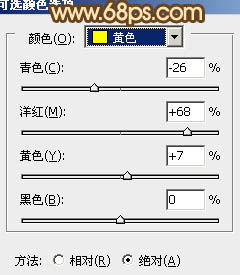

3、按Ctrl + J 把當前可選顏色調整圖層復制一層,不透明度改為:50%,效果如下圖。 
4、創建曲線調整圖層,對紅,藍進行調整,參數設置如圖5,6,效果如圖7。這一步增加圖片紅色和藍色。 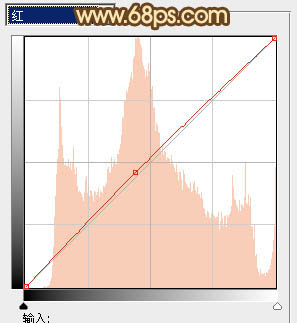
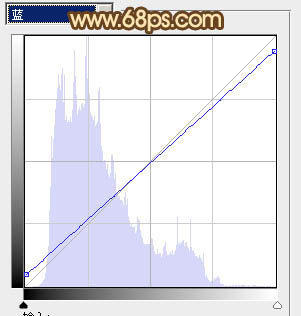
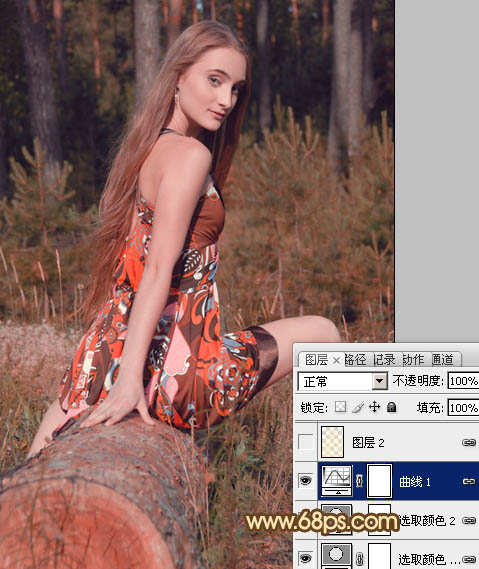
5、按Ctrl + Alt + ~ 調出高光選區,新建一個圖層填充淡紅色:#F8EBC0,不透明度改為:30%,效果如下圖。這一步增加圖片亮度。 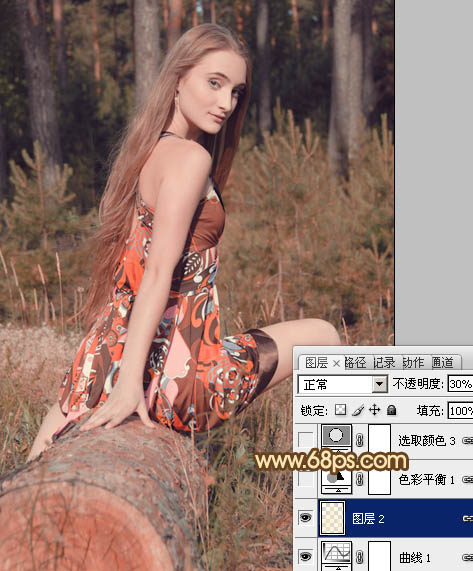
6、創建色彩平衡調整圖層,對陰影、中間調、高光進行調整,參數設置如圖9 - 11,效果如圖12。這一步增加圖片的黃色,加強圖片對比。 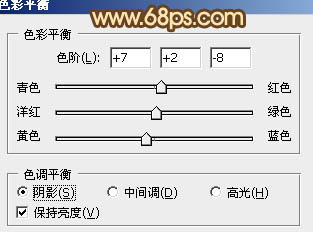
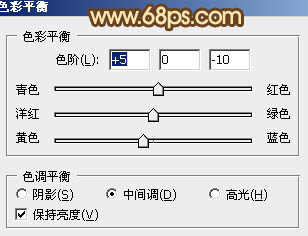
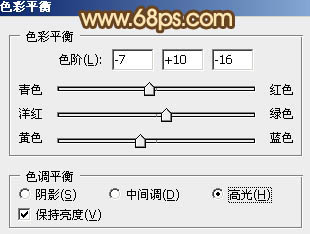

7、創建可選顏色調整圖層,對黃、白進行調整,參數設置如圖13,14,效果如圖15。這一步增加圖片高光部分的亮度。 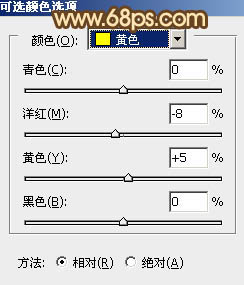
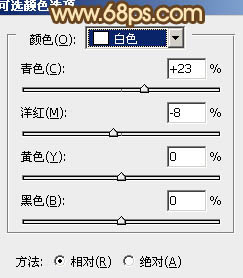

8、創建亮度/對比度調整圖層,適當加大圖片的對比度,參數設置如圖16,效果如圖17。 
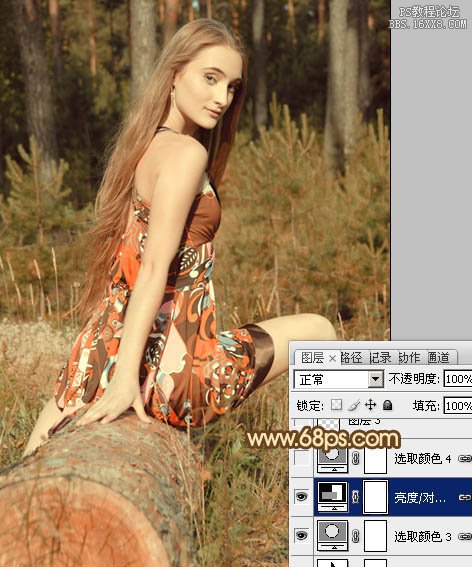
9、創建可選顏色調整圖層,對紅色進行調整,參數設置如圖18,效果如圖19。這一步微調圖片紅色。 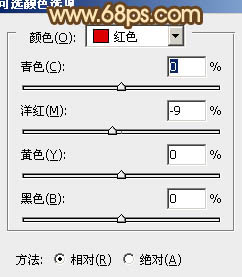

10、新建一個圖層,簡單給圖片增加一些高光,并適當把圖片柔化處理,方法任選。大致效果如下圖。 
11、創建可選顏色調整圖層,對紅色進行調整,參數設置如圖21,效果如圖22。這一步增加圖片紅色。 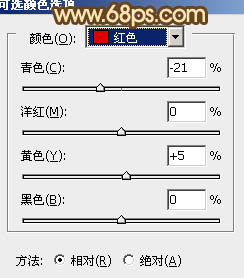

12、按Ctrl + J 把當前可選顏色調整圖層復制一層,效果如下圖。 
最后微調一下細節和整體顏色,完成最終效果。 

網友評論